很多人都不知道如何制作win7系统u盘启动盘,其实使用U大神U盘启动制作工具制作U盘启动可以可以帮助你解决很多问题,但不知道如何制作win7系统u盘启动盘就没法解决pe装机,删除windows登录密码,电脑磁盘分区,硬件检测,包含了系统维护,系统修复等问题了吗?不是的,接着让小编告诉你制作u盘启动盘方法吧!
第一步:下载 U大神U盘启动制作工具,运行软件,然后把U盘插到电脑的usb接口上,双击运行UDS.exe(win8和win8.1系统 右击以管理员运行)。如图所示软件会自动判断U盘,只需要点击开始制作U盘启动。

大神教你如何制作win7系统u盘启动盘图1
第二步:在弹出的写入硬盘映像界面,所有参数都不需要调整默认即可!点击写入

大神教你如何制作win7系统u盘启动盘图2

大神教你如何制作win7系统u盘启动盘图3
第三步:在开始写入前,软件会弹出提示框,提示您备份资料,不然会格式化,如果没有资料需要备份直接点击是继续执行写入即可!
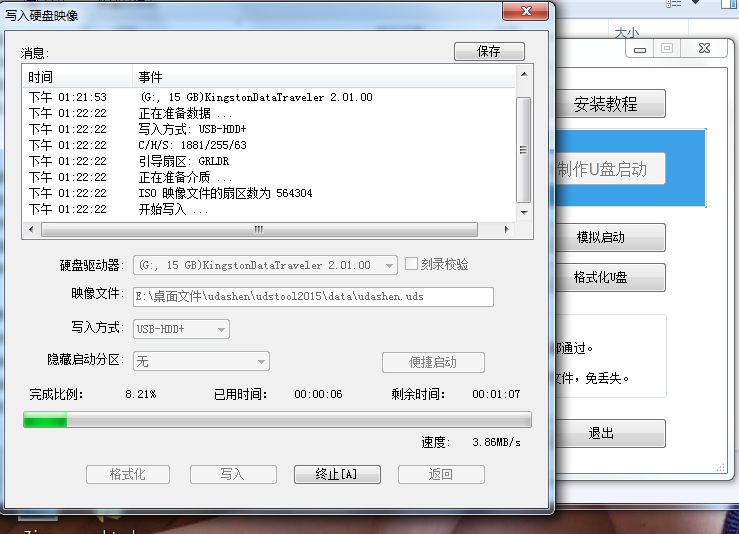
大神教你如何制作win7系统u盘启动盘图4
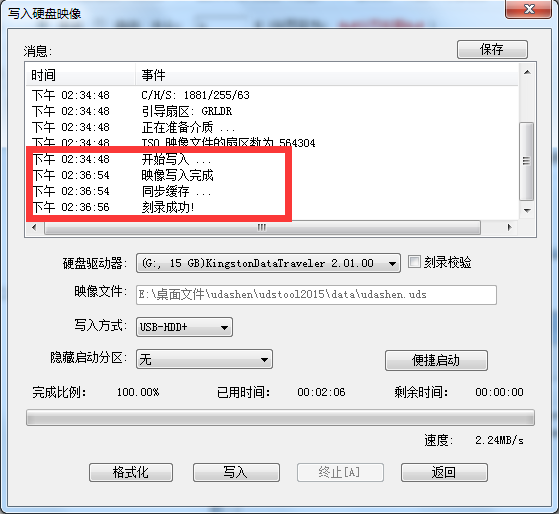
大神教你如何制作win7系统u盘启动盘图5
第四步:写入完成接着就可以使用u大神U盘启动盘进入pe执行系统维护,系统重装 ,磁盘分区等操作呢!
如上所述,就是关于大神教你如何制作win7系统u盘启动盘的全部内容了,现在网上最流行的安装方式就是u盘装系统了,u盘装系统的前提就是制作好了u盘启动盘才能进行操作系统的安装,否则一切都是白搭!所以学会u盘启动盘制作方法很重要,需要重装教程的话,参考电脑系统如何重装u盘!